Outlook'ta hatırlatma ile e-posta mesajı nasıl gönderilir?
Başkalarına gönderdiğiniz bir e-posta mesajını takip etmek istiyorsanız, en iyi yol, e-postayı yazarken kendiniz ve alıcılar için bir hatırlatma eklemektir. E-postaya hatırlatma ekledikten sonra, e-postayı gönderdikten sonra bu e-postanın yanıtını kontrol edebilir ve alıcıları bazı görevleri yapmaları konusunda hatırlatabilirsiniz. Bu makale, Outlook'ta hatırlatma ile e-posta mesajı göndermenizi adım adım gösterecektir. Lütfen aşağıdaki adımları izleyin.
Outlook'ta hatırlatma ile e-posta gönderme
Outlook'ta hatırlatma ile e-posta gönderme
Aşağıdaki adımları izleyerek hatırlatma içeren bir e-posta göndermeyi öğrenebilirsiniz.
1. "Ana Sayfa" sekmesi altında "Yeni E-posta"ya tıklayarak yeni bir e-posta oluşturun.
2. "Mesaj" penceresinde, "Mesaj" sekmesi altında "Takip gerekiyor" > "Hatırlatma Ekle"ye tıklayın.
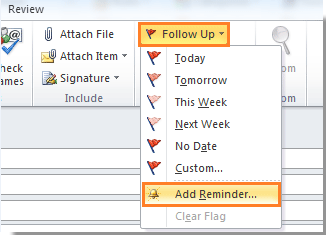
3. "Özel" iletişim kutusunda, kendiniz ve diğer alıcılar için hatırlatıcıları aşağıdaki gibi ayarlayabilirsiniz:
1). "Kendim için İşaretle" kutusunu işaretleyin;
2). "Kendim için İşaretle" bölümünde, "İşaretle" açılır listesinden "Takip gerekiyor" seçeneğini seçin;
3). "Başlangıç tarihi" ve "Son tarih"i ayarlayın;
4). "Hatırlatma" tarihini ve saatini yapılandırın;
5). "Alıcılar İçin İşaretle" kutusunu işaretleyin ve ardından tarih ve saatini yapılandırın. Bu seçeneği işaretledikten sonra, alıcılar mesajı aldığında hatırlatıcı da çalışacaktır.
6). "Tamam" düğmesine tıklayın.

4. Ardından, mesajınızda aşağıdaki hatırlatıcıların gösterildiğini görebilirsiniz. E-postanızı yazın ve gönderin.

Ve belirlediğiniz tarih ve saate ulaşıldığında size ve alıcılara hatırlatmak için bir hatırlatıcı açılacaktır.
Not: Mesaja hatırlatıcı eklemek yalnızca POP3 hesaplarında çalışır.
En İyi Ofis Verimlilik Araçları
Son Dakika: Kutools for Outlook Ücretsiz Sürümünü Sunmaya Başladı!
Yepyeni Kutools for Outlook ile100'den fazla etkileyici özelliği deneyimleyin! Şimdi indir!
📧 E-posta Otomasyonu: Otomatik Yanıt (POP ve IMAP için kullanılabilir) / E-posta Gönderimini Zamanla / E-posta Gönderirken Kurala Göre Otomatik CC/BCC / Gelişmiş Kurallar ile Otomatik Yönlendirme / Selamlama Ekle / Çoklu Alıcılı E-postaları Otomatik Olarak Bireysel Mesajlara Böl...
📨 E-posta Yönetimi: E-postayı Geri Çağır / Konu veya diğer kriterlere göre dolandırıcılık amaçlı e-postaları engelle / Yinelenen e-postaları sil / Gelişmiş Arama / Klasörleri Düzenle...
📁 Ekler Pro: Toplu Kaydet / Toplu Ayır / Toplu Sıkıştır / Otomatik Kaydet / Otomatik Ayır / Otomatik Sıkıştır...
🌟 Arayüz Büyüsü: 😊 Daha Fazla Şık ve Eğlenceli Emoji / Önemli e-postalar geldiğinde uyarı / Outlook'u kapatmak yerine küçült...
👍 Tek Tıkla Harikalar: Tümüne Eklerle Yanıtla / Kimlik Avı E-postalarına Karşı Koruma / 🕘 Gönderenin Saat Dilimini Göster...
👩🏼🤝👩🏻 Kişiler & Takvim: Seçilen E-postalardan Toplu Kişi Ekle / Bir Kişi Grubunu Bireysel Gruplara Böl / Doğum günü hatırlatıcısını kaldır...
Kutools'u tercih ettiğiniz dilde kullanın – İngilizce, İspanyolca, Almanca, Fransızca, Çince ve40'tan fazla başka dili destekler!


🚀 Tek Tıkla İndir — Tüm Ofis Eklentilerini Edinin
Şiddetle Tavsiye Edilen: Kutools for Office (5'i1 arada)
Tek tıkla beş kurulum paketini birden indirin — Kutools for Excel, Outlook, Word, PowerPoint ve Office Tab Pro. Şimdi indir!
- ✅ Tek tık kolaylığı: Beş kurulum paketinin hepsini tek seferde indirin.
- 🚀 Her türlü Ofis görevi için hazır: İhtiyacınız olan eklentileri istediğiniz zaman yükleyin.
- 🧰 Dahil olanlar: Kutools for Excel / Kutools for Outlook / Kutools for Word / Office Tab Pro / Kutools for PowerPoint